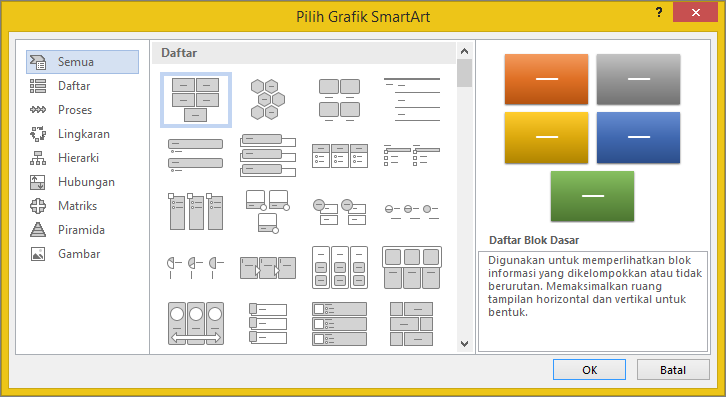Tip: Video tidak menggunakan bahasa Anda? Coba pilih Teks Tertutup
Cobalah!
Saat Anda ingin daftar atau diagram menonjol di halaman, gunakan grafik SmartArt untuk membuat titik Anda. Fitur SmartArt ini berfungsi sama di seluruh aplikasi Office Anda.
Tambahkan SmartArt
-
Pilih SisipkanSmartArt >.
-
Di sebelah kiri, pilih tipe tata letak yang Anda inginkan.
-
Pilih opsi dan pilih OK.
-
Pilih [Teks] dan ketikkan teks yang Anda inginkan.
Menambahkan baris lain
-
Klik kanan [Teks] dan pilih Tambahkan Bentuk Sebelum atau Tambahkan Bentuk Setelah.
Menghapus bentuk
-
Pilih bentuk dan tekan Delete.
Mengubah tata letak, warna, atau gaya
-
Pilih SmartArt.
-
Pilih tab Alat SmartArt > Desain .
-
Arahkan mouse ke atas Tata Letak untuk mempratinjaunya, lalu pilih salah satu yang Anda inginkan.
-
Pilih Ubah Warna, arahkan mouse ke atas opsi untuk mempratinjaunya, lalu pilih opsi yang Anda inginkan.
-
Arahkan mouse ke atas Gaya SmartArt untuk mempratinjaunya, dan pilih salah satu yang Anda inginkan.
Mereset grafik
-
Pilih SmartArt.
-
Pada tab Alat SmartArt > Desain , pilih Reset Grafik dan pilih opsi.